Poganja Googlov impresiven sistem priporočil, the Google TV platformo, ki jo najdete na napravah, kot je Chromecast z Google TV in pečen v a širok izbor televizorjev, je odličen pri zagotavljanju prilagojene TV in filmske zabavne izkušnje. To je idealno, če se želite sprostiti po napornem dnevu, ne da bi vam bilo treba skrbeti, kaj boste gledali naslednjič. A to še ni vse. Google TV ponuja veliko. Ne glede na to, ali ste izkušen uporabnik ali nekdo, ki je šele zdaj izvedel za to, je možno, da zamujate nekatere njegove odlične funkcije. Da bi kar najbolje izkoristili Google TV, je tukaj nekaj nasvetov in trikov, ki jih lahko poskusite.
Vsebina
- Prilagodite začetni zaslon
- Omogoči način samo za aplikacije
- Oglejte si svoje fotografije kot ohranjevalnike zaslona
- Shranite priljubljene na seznam za spremljanje
- Izklopi samodejno predvajanje
- Vklopite igralni način
- Zakleni nastavitve
- Predvajajte poddaje na televizorju
Priporočeni videoposnetki
enostavno
5 minut
Naprava Google TV (TV ali Chromecast)
internetna povezava
daljinski upravljalnik Google TV
Prilagodite začetni zaslon
Želite, da vaš televizor ponuja najboljše možnosti za zabavo, ko ga vklopite, zato vam Google TV omogoča, da začetni zaslon prilagodite tako, da kar najbolje ustreza vašim željam. Tukaj je opisano, kako ga nastavite.
Korak 1: Pojdite na svoj profil in ga odprite nastavitve.
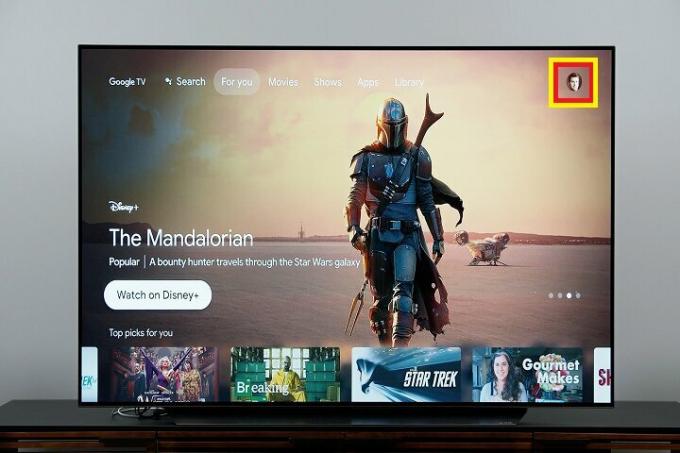
2. korak: Odprite Vaše storitve zavihek. Pravi Upravljanje storitev če uporabljate mobilno aplikacijo.
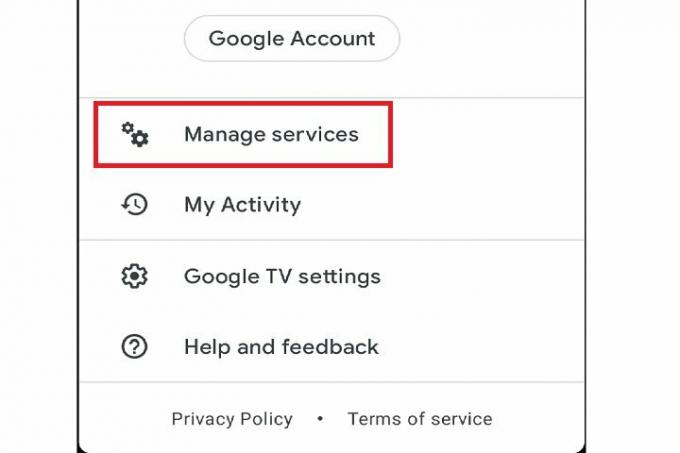
Povezano
- Kanal Roku je zdaj na voljo kot aplikacija Google TV
- Deljenje gesel za YouTube TV – je to sploh stvar?
- Google TV svojemu vodniku v živo doda še več brezplačne televizije
3. korak: Izberite storitve, na katere ste naročeni ali tiste, ki jih želite videti pogosteje. Preprosto vklopite stikalo ali potrdite polja, če ste v aplikaciji.
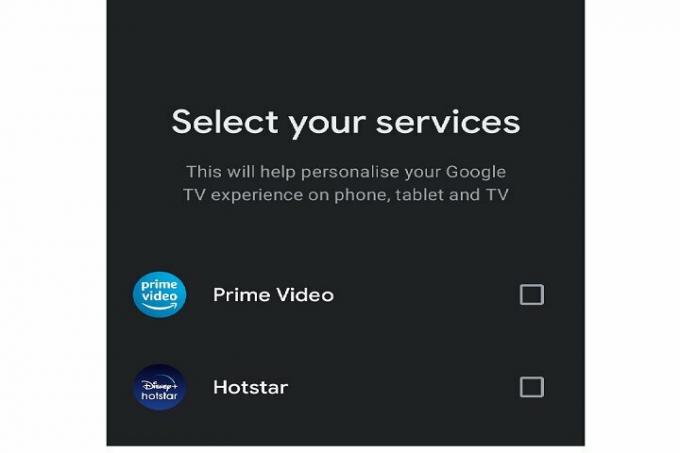
4. korak: Zdaj bo vaš začetni zaslon poln priporočil teh storitev.
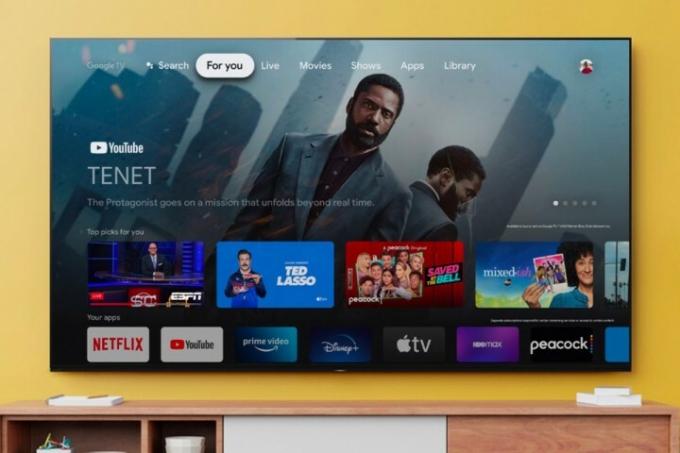
Omogoči način samo za aplikacije
Če ugotovite, da so priporočila Google TV zadetek, se lahko odločite, da bodo na začetnem zaslonu prikazane samo vaše aplikacije. Evo kako.
Korak 1: Pojdi k svojemu Profil > nastavitve > Računi in prijava.
2. korak: Poiščite Način samo za aplikacije možnost. Vklopite ga, če želite na domačem zaslonu videti samo aplikacije. Izklopite ga, če želite videti tudi priporočila vsebine.
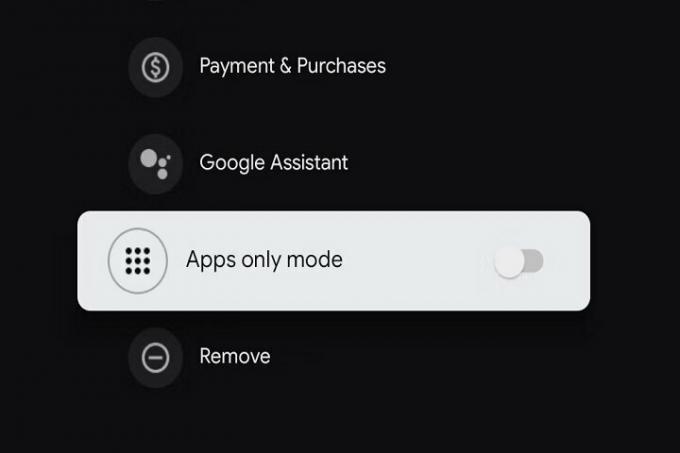
Oglejte si svoje fotografije kot ohranjevalnike zaslona
Kdo želi gledati dolgočasen, prazen zaslon? Izberite, da popestrite svoj nedejaven TV tako, da omogočite ambientalni način na Google TV. To vam bo omogočilo, da kot ohranjevalnike zaslona nastavite svoje fotografije ali katere koli druge slike po vaši izbiri.
Korak 1: Pojdi do nastavitve in odprite Sistem zavihek.
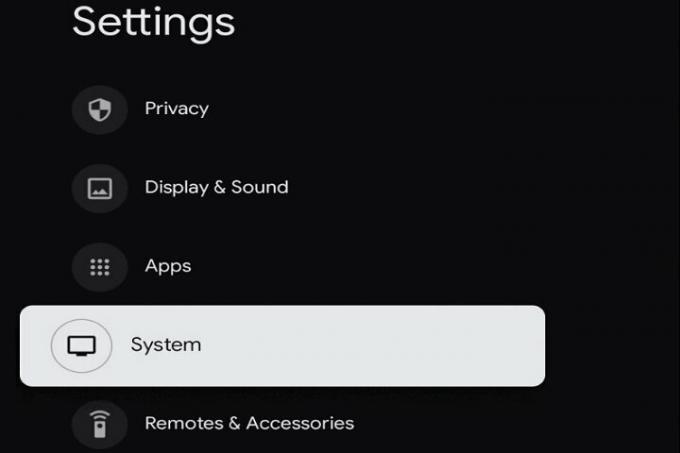
2. korak: Izberite Ambientalni način.
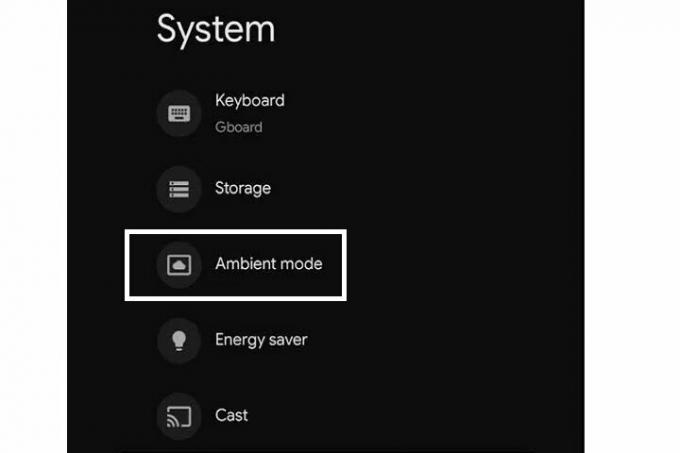
3. korak: Izberite možnost Google Photos za predstavitev slik iz vašega računa Google Photos.
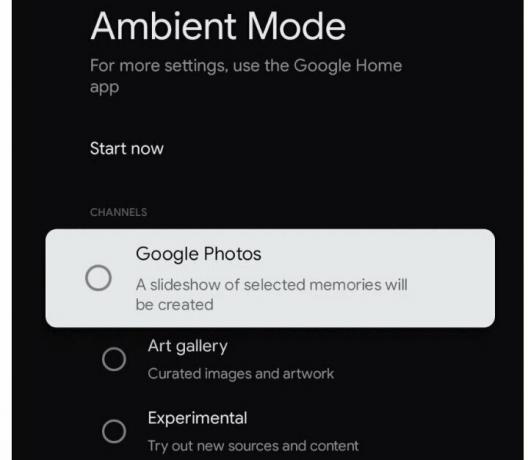
4. korak: Izberite Več nastavitev spodnji gumb, če želite izbrati, katere fotografije želite prikazati.
5. korak: Izberite ustrezne nastavitve, da izberete, katere albume želite prikazati in kakšna mora biti hitrost diaprojekcije.
6. korak: Zdaj, ko vaš Google TV miruje. zaslon bo prikazal fotografije glede na možnosti, ki ste jih izbrali.
Shranite priljubljene na seznam za spremljanje
Če imate neskončen seznam filmov in TV-oddaj, ki si jih želite ogledati, razmislite o tem, da jih shranite na seznam za gledanje Google TV, da boste spremljali vse. Je enostaven za uporabo in deluje tako kot kateri koli drug seznam za spremljanje, le da si lahko ogledate vsebino iz vseh aplikacij na enem mestu. Tukaj je opisano, kako ga začeti uporabljati.
Korak 1: Izberite kateri koli film v TV-oddaji, ki ga želite dodati na seznam za ogled.
2. korak: Na daljinskem upravljalniku pritisnite in držite Izberite gumb (bel okrogel).

3. korak: Zdaj izberite Dodaj na seznam za opazovanje.
Naslove lahko dodate tudi neposredno iz brskalnika. V iskalno vrstico Google vnesite ime filma ali TV-oddaje. Zdaj izberite Želim gledati možnost.
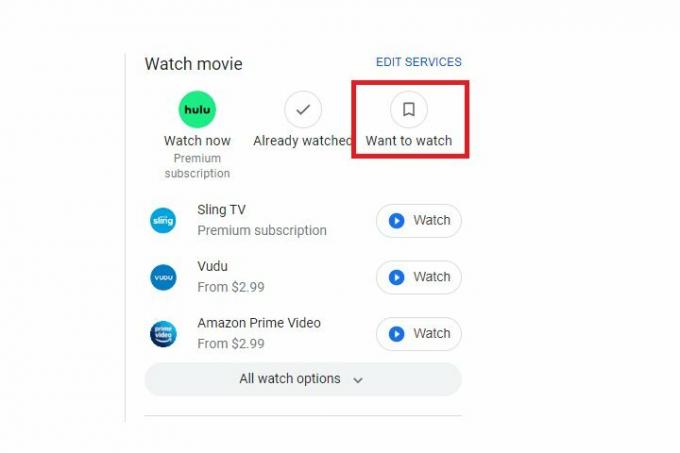
4. korak: Zdaj bo naslov shranjen na vašem seznamu za spremljanje. Do tega seznama lahko dostopate prek televizorja in aplikacije Google TV.
5. korak: Če si želite ogledati ta seznam za spremljanje, pojdite na Knjižnica zavihek na vrhu domačega zaslona.
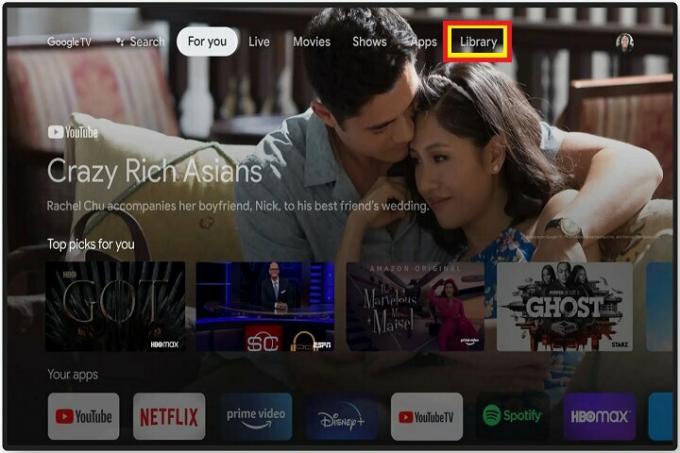
6. korak: Ogledate si lahko vse svoje shranjene naslove in se odločite za ogled katerega koli od njih, kadar koli želite.
Izklopi samodejno predvajanje
Kako moteče je, ko samo poskušate brskati po različnih filmih in televizijskih oddajah, potem pa se napovedniki začnejo glasno predvajati? Na srečo lahko to grožnjo ustavite. Evo kako.
Korak 1: Pojdi do nastavitve > Računi in prijava.
2. korak: Poiščite Samodejno predvajanje napovednikamožnost. Izklopite ga, da se napovedniki ne bodo začeli predvajati na domačem zaslonu, medtem ko brskate po naslovih.
3. korak: Kadar koli si premislite, ga lahko znova vklopite tako, da ga vklopite.
Vklopite igralni način
Igre je najbolje igrati na velikem zaslonu. Google se tega zaveda in vam s posebnim igralnim načinom omogoča, da kar najbolje izkoristite svojo igralno sejo. Tukaj je opisano, kako ga omogočite.
Korak 1: Pojdi do nastavitve > Zaslon in zvok.
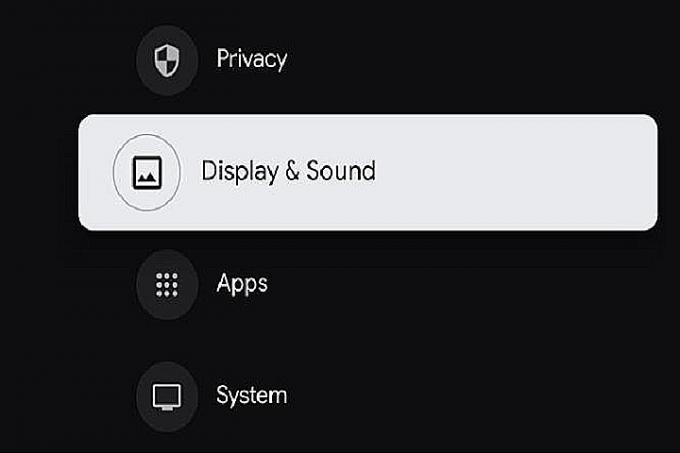
2. korak: Izberite Napredne nastavitve zaslona.
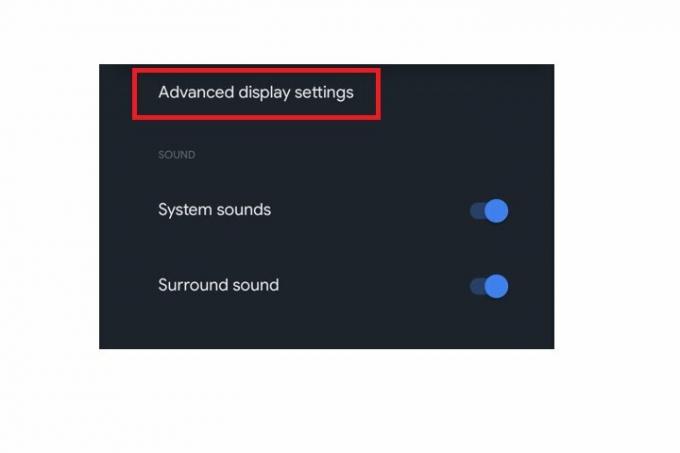
3. korak: Poiščite Dovoli igralni način preklopite in vklopite. Ločljivost lahko prilagodite tudi z Resolucija možnost spodaj.
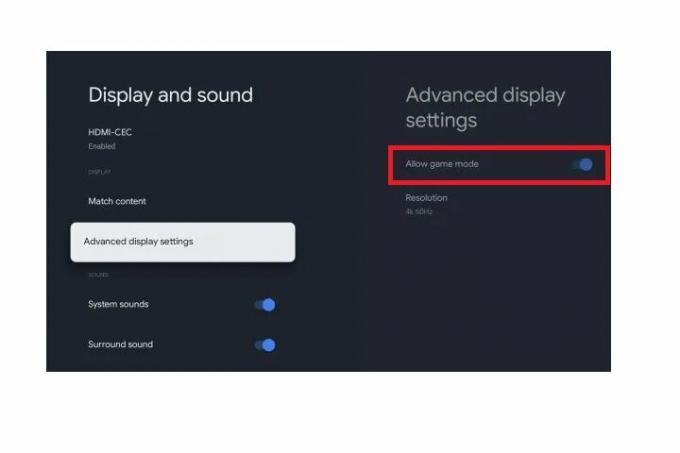
4. korak: Uživajte v igri(ah) in izklopite stikalo, ko končate.
Zakleni nastavitve
Če imate otroke, ni mogoče napovedati, kaj bodo počeli, ko bodo v roke prijeli televizijo. Če želite preprečiti nerodne in frustrirajoče nesreče, lahko zaklenete nastavitve Google TV in tako zagotovite, da vaš otrok (ali morda sostanovalec?) ne pokvari vaših nastavitev. Evo kako.
Korak 1: Pojdi do nastavitve.
2. korak: Poiščite Zaklepanje nastavitev preklop. Vklopite ga, da ostanejo nastavitve zaklenjene.
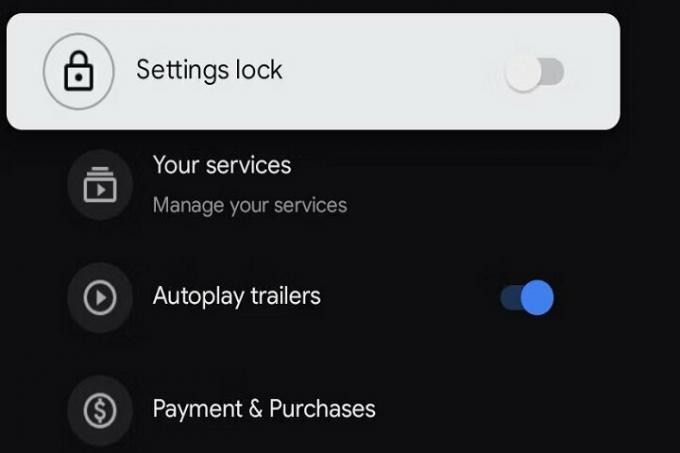
3. korak: Zdaj nihče ne bo mogel spremeniti nobenih nastavitev ali prenesti aplikacij tretjih oseb, razen če te možnosti izklopite.
Predvajajte poddaje na televizorju
Kdo pravi, da lahko na televizorju gledate samo filme in TV-oddaje? Z Google TV lahko poslušate tudi poddaje. Ta je čisto preprosta.
Korak 1: Uporabite svojo Google Assistant reči: "Predvajaj [ime poddaje]."
2. korak: Google Assistant bo prikazal najnovejše epizode oddaje in takoj lahko začnete poslušati. Sploh vam ni treba prenesti aplikacije Google Podcasti.
Priporočila urednikov
- Tudi YouTube Premium in Google Music sta zdaj dražja
- Kako znova povezati Chromecast z glasovnim daljinskim upravljalnikom Google TV
- Google TV se zmanjša in pospeši z nedavnimi posodobitvami programske opreme
- YouTube TV je zdaj na voljo kot paket z internetom Frontier
- Samsung potrjuje, da se njegovi televizorji QD-OLED 2023 začnejo pri samo 1900 USD in so zdaj na voljo
Nadgradite svoj življenjski slogDigitalni trendi bralcem pomagajo slediti hitremu svetu tehnologije z vsemi najnovejšimi novicami, zabavnimi ocenami izdelkov, pronicljivimi uvodniki in enkratnimi vpogledi v vsebine.



